黑鯊在線重裝筆記本win10系統教程
 2019/08/02
2019/08/02
 1758
1758
平常我們使用電腦的時候,經常性使用會發現電腦變得越來越卡機,甚至是黑屏。因為在運行軟件的時候,會有越來越多的數據存儲在電腦里面,此時我們可以對電腦進行重裝系統,解決數據存儲過多問題,下面就讓我以win10為例,給大家講述一下如何重裝系統吧,跟著我一起來學習一下哦。
首先大家先準備一下需要用到的工具:
黑鯊裝機大師軟件
一臺正常聯網電腦
注意事項:
在打開“黑鯊裝機大師”之前,先關閉所有殺毒軟件;少部分出現權限不足情況,可右擊軟件“以管理員軟件運行”即可,或者在其他瀏覽器和360等軟件重新下載“黑鯊裝機大師”,因為本機自帶的IE瀏覽器權限不足。
具體步驟:
1. 打開“黑鯊裝機大師”軟件,點擊“一鍵裝機”模式下的“系統重裝”;
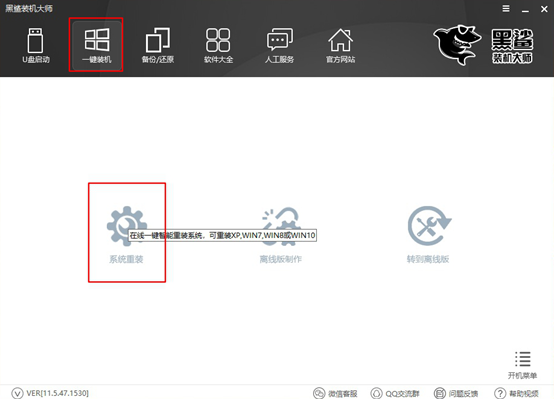
2. 黑鯊裝機大師會幫我們檢測系統環境,顯示本機電腦配置情況,當檢測環境完成后,點擊“下一步”。
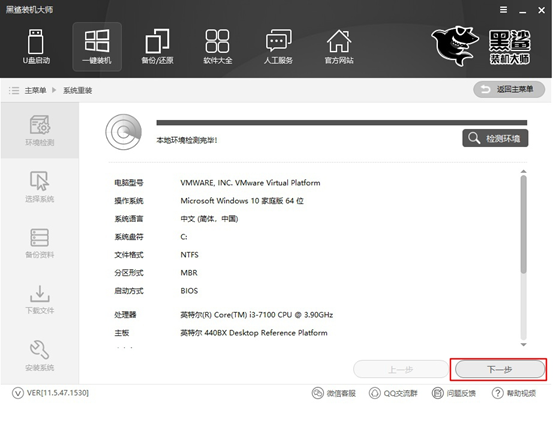
3. 此時黑鯊裝機大師會提供多種版本的系統,可根據自身需求進行系統選擇,一般選擇推薦版本;
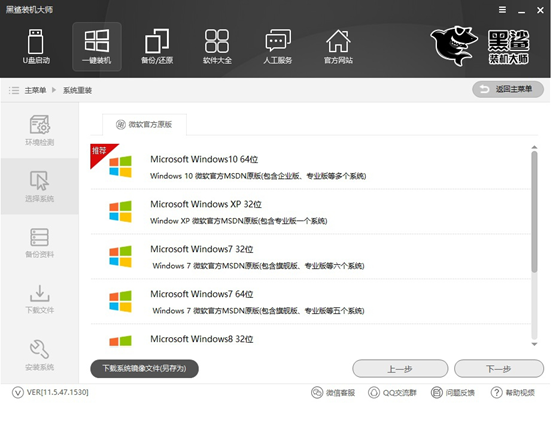
這里以推薦的win10 64位版本為例,在選擇的版本后點擊“安裝此系統”;
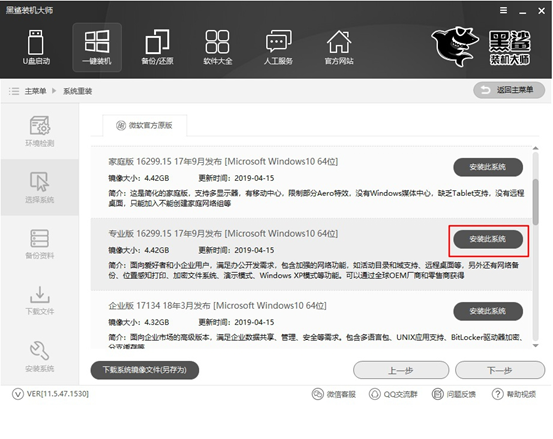
4. 黑鯊裝機大師會彈出備份界面,可根據自身需要勾選相應的文件進行備份,點擊“下一步”。值得注意的是打開"殺毒模式"會格式化整個硬盤,重新安裝系統,默認是關閉!
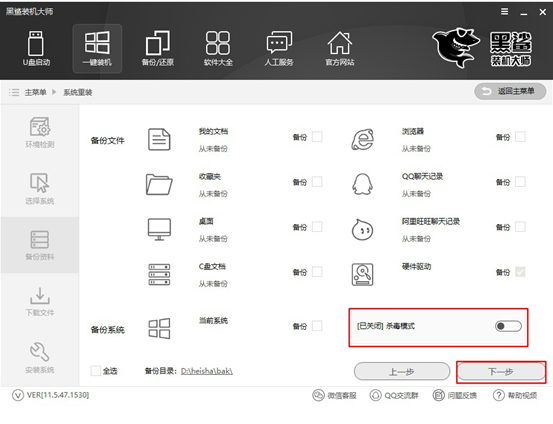
5. 當點擊“下一步”后,黑鯊裝機大師自動進入下載界面,此時應拔掉U盤,移動硬盤等,在安裝過程中保證不斷電,進行耐心等待即可。
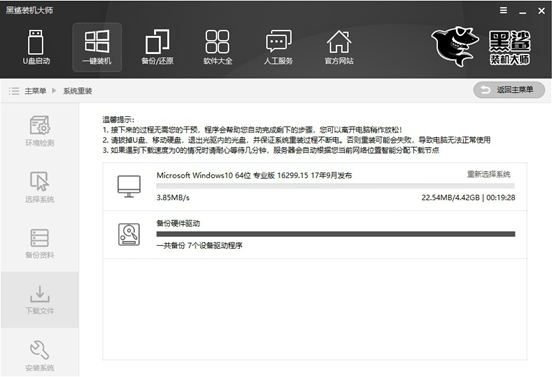
6. 當黑鯊裝機大師完成第一階段的安裝后,根據提示進行“立即重啟”;重啟成功后,電腦會自動進入“PE-Windows”模式;

進入PE系統后軟件會自行下載系統,只需要耐心等待即可。
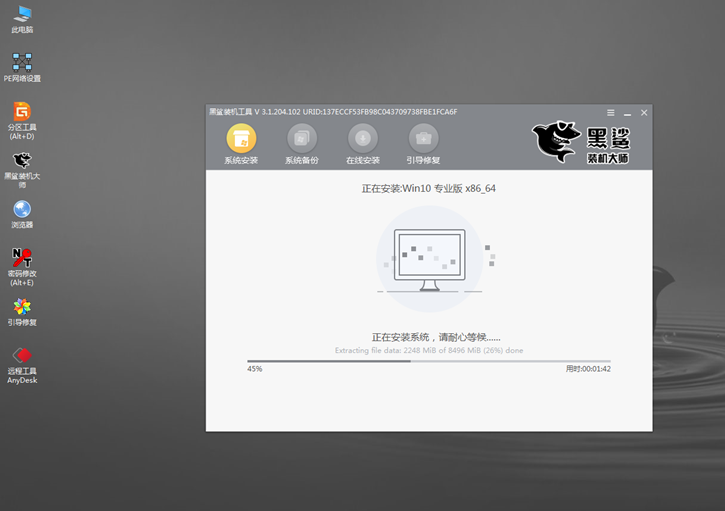
7. 系統安裝完成之后重啟計算機,等待系統部署完成后,鯊裝機大師會自動安裝win10系統,安裝成功后進入win10桌面,此時win10系統安裝完畢。

以上就是本次運用黑鯊裝機大師在線一鍵安裝win10系統的全部教程了,大家趕緊動手試一下吧!就會發現原來是如此簡單有趣。
